 |
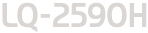 |
|
||
 |
||||
후면 푸시 트랙터 사용
후면 푸시 트랙터를 사용하려면 후면 슬롯에 연속 용지를 급지하십시오. 후면 푸시 트랙터를 사용하는 경우에 대한 자세한 내용은 사용 가능한 용지 경로를 참조하십시오.
후면 푸시 트랙터에 급지
트랙터가 풀 위치에 설치된 경우, 이를 제거하여 후면 푸시 트랙터를 사용하기 전에 용지 당김 장치를 교체해야 합니다. 풀 트랙터 제거를 참조하십시오.
 참고:
참고:|
용지 걸림을 방지하려면 전면 또는 후면 슬롯과 풀 또는 전면 푸시 트랙터를 사용하여 두꺼운 다중 서식 용지를 급지하는 것이 가장 좋습니다.
|
 주의:
주의:|
후면 용지 슬롯에 라벨 연속 용지를 급지하지 마십시오. 프린터 내부에서 라벨의 밑받침 용지가 떨어져 용지가 걸릴 수 있습니다.
|
후면 푸시 트랙터에 용지를 급지하려면 다음 단계를 따르십시오.
 |
용지 가이드 덮개를 열어 용지 가이드를 제거합니다.
|
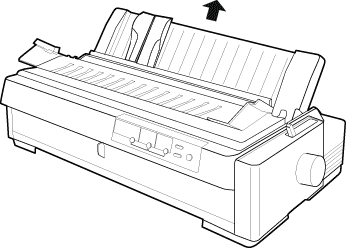
 |
용지 선택 레버를 후면 푸시 트랙터 위치로 설정합니다. 또한 프린터 덮개 아래에 있는 용지 두께 선택 레버를 용지 두께에 알맞은 위치로 설정합니다.
|

 |
스프로킷 잠금 레버를 앞으로 당겨서 왼쪽 및 오른쪽 스프로킷을 해제합니다.
|
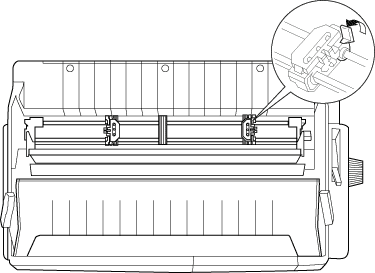
 |
프린터의 눈금에 맞춰 왼쪽 스프로킷을 용지의 왼쪽 여백으로 밉니다. ("0" 표시에서 인쇄가 시작됩니다.) 그런 다음 레버를 뒤로 밀어 제 위치에 잠급니다.
|
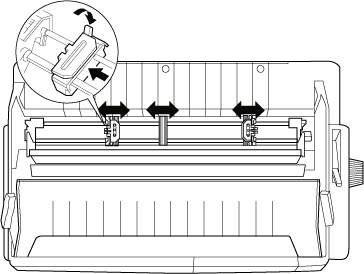
 참고:
참고:|
왼쪽 여백 위치에 대한 자세한 내용은 용지 정렬과 권장 인쇄 가능 영역을 참조하십시오.
|
 |
오른쪽 스프로킷을 용지 폭에 맞게 밀되 고정시키지는 마십시오. 위 그림처럼 두 스프로킷 사이 중간으로 용지 지지대를 이동시킵니다.
|
 |
두 스프로킷 덮개를 엽니다. 용지가 깨끗하고 가장자리가 곧은지 확인한 다음, 인쇄면이 아래로 향하도록 하여 처음 네 개의 용지 구멍을 트랙터 핀 위에 맞춥니다. 스프로킷 덮개를 닫습니다.
|
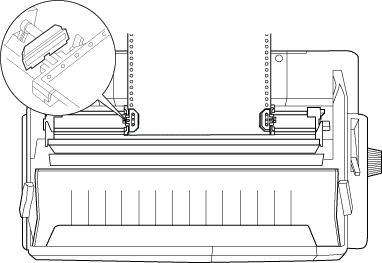
 |
오른쪽 스프로킷을 밀어서 용지를 팽팽하게 당긴 다음, 스프로킷 잠금 장치를 아래로 눌러서 고정시킵니다.
|
 |
용지 가이드를 장착합니다.
|
 |
가장자리 가이드를 용지 가이드 중앙으로 밉니다. 상단 용지 가이드 덮개를 닫습니다.
|
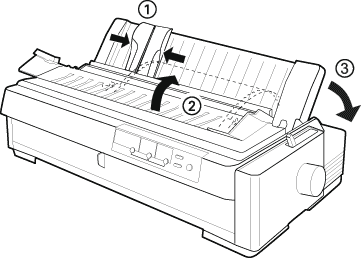
 참고:
참고:|
인쇄하기 전에 항상 프린터 덮개를 닫으십시오. 덮개가 열린 경우 프린터에서 인쇄되지 않습니다.
|
 |
프린터가 켜져 있는지 확인합니다. 프린터 드라이버 설정을 확인하고 변경해야 할 수도 있습니다. 프린터에서 데이터가 수신되면, 자동으로 용지가 급지되고 인쇄가 시작됩니다. 인쇄된 페이지는 용지 가이드를 거쳐 프린터 뒤로 급지됩니다.
|
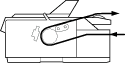
 |
인쇄가 끝나면 다음 절의 단계를 따라 인쇄된 문서를 잘라냅니다. 페이지의 첫 줄이 너무 높거나 낮게 인쇄되는 경우 인쇄 시작 위치 조정에 설명된 대로 용지 상단 조정 기능을 사용하여 이를 수정할 수 있습니다.
|
 주의:
주의:|
절대로 노브를 사용하여 인쇄 시작 위치를 조정하지 마십시오. 프린터가 손상되거나 인쇄 시작 위치가 없어질 수 있습니다.
|
후면 푸시 트랙터에서 인쇄된 문서 제거
인쇄된 문서를 제거하려면 다음 단계를 따르십시오.
 |
용지절선/엽서 표시등이 깜박이는지 확인합니다. (이는 용지가 현재 절선 위치에 있음을 나타냅니다.) 용지를 절선 위치까지 전진시키기 위해 용지절선/엽서 버튼을 눌러야 할 수도 있습니다.
|
 |
용지 가이드 덮개를 열고 프린터의 절선날을 사용하여 인쇄된 문서를 잘라냅니다.
|
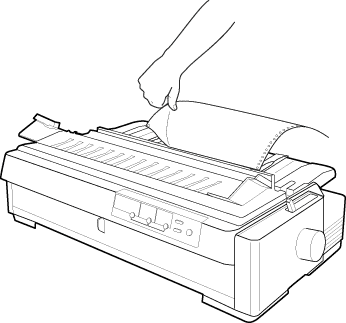
 참고:
참고:|
용지의 절취선이 절선날과 제대로 맞지 않는 경우, 용지 상단 조정 기능을 사용하여 절선 위치를 조정할 수 있습니다. 절선 위치 조정을 참조하십시오.
|
 주의:
주의:|
절대로 노브를 사용하여 절선 위치를 조정하지 마십시오. 프린터가 손상되거나 절선 위치가 없어질 수 있습니다.
|
 |
용지 가이드 덮개를 닫습니다.
|
인쇄를 재개하면 프린터는 다시 자동으로 용지를 인쇄 시작 위치에 급지하고 인쇄를 시작합니다.
나머지 용지를 프린터에서 제거하려면 급지/배지 버튼을 눌러 용지를 역방향으로 대기 위치에 급지합니다. (대기 위치 설명은 용어 설명을 참조하십시오.) 그런 다음 트랙터의 스프로킷 덮개를 열고 용지를 제거합니다.
 주의:
주의:|
항상 급지/배지 버튼을 누르기 전에 인쇄된 문서를 잘라내십시오. 한 번에 여러 페이지를 역으로 공급하면 용지가 걸릴 수 있습니다.
|
